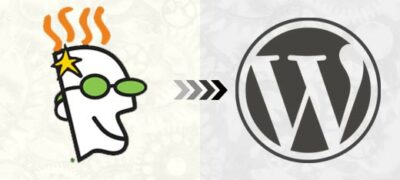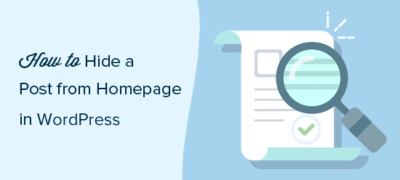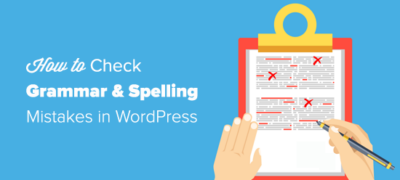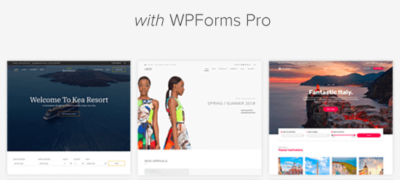最近,我们的一位用户问我们如何将GoDaddy网站构建器网站…
您是否要在WordPress网站上添加事件注册页面?最近,我们的一位读者问他们是否可以允许用户在线注册和购买活动门票。在本文中,我们将向您展示如何轻松地在WordPress中创建事件注册页面并在线出售门票。
为什么要在WordPress中创建事件注册页面?
市场上有很多第三方事件注册和票务工具。您还可以将Facebook事件添加到WordPress网站。
但是,许多第三方事件注册和票务服务会针对您出售的每张票收取少量费用。这很快就加起来了,您最终可能要付出比预期高得多的费用。
您在社交媒体甚至您自己的网站上推广活动的选择有限。一些事件管理服务将坚持在您的事件电子邮件,小部件和票证中显示其品牌。
您可以通过在WordPress中创建自己的事件注册页面来避免其中的某些问题。这将使您可以直接收集在线付款,将与会者信息存储在您的网站上,并在推广活动时使用自己的品牌名称。
话虽如此,让我们看一下如何轻松地在WordPress中创建事件注册页面。
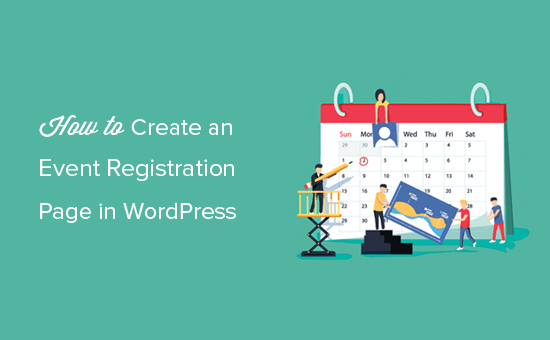
在WordPress中创建事件注册页面
您需要做的第一件事是安装并激活WPForms插件。有关更多详细信息,请参阅有关如何安装WordPress插件的分步指南。
WPForms是市场上最好的WordPress表单插件。这是一个付费插件,您至少需要他们的PRO计划才能访问PayPal插件,我们将在本教程中使用该插件。
激活后,您需要访问WordPress管理区域中的WPForms页面,然后单击Add New按钮。
在表单构建器上,首先需要输入事件注册表单的标题。在其下,您将看到可供选择的即用型表单模板列表。单击“ 帐单/订单表”模板以继续。
该模板将设置一个基本的在线订购表格,询问用户其姓名,电子邮件,电话,地址,可用物品等信息。
您可以指向并单击任何字段以对其进行编辑或删除。您也可以从左侧的列中添加新的表单字段。
要添加票证,请单击可用项目字段,然后将其更改为与会者或票证。
您的用户将在“ 总额”字段中看到计算出的价格。接下来,您需要设置付款方式。
让我们继续并将您的活动注册表单连接到付款服务提供商。
您需要单击左列中的“付款”标签,然后单击“附加页面”链接。
注意:您还可以通过WPForms»Addons从WordPress管理区域访问addons页面。
这将带您到插件页面。WPForms带有PayPal和Stripe的插件。您可以安装其中一个或两个。
注意:为了使用Stripe,您的网站必须启用HTTPS / SSL。
单击插件下方的安装按钮,然后单击激活按钮。
激活后,您需要返回“ 付款”部分以在表单上配置付款服务。选择您的付款服务并启用它。
您需要添加诸如PayPal电子邮件地址,方式,付款类型,取消URL等详细信息。
如果您正在使用Stripe,则需要输入API密钥。有关详细说明,请参阅如何将Stripe附加组件与WPForms一起使用。
您还需要在表单中输入信用卡字段,然后才能设置Stripe。只需切换到“字段”部分并添加信用卡字段即可。
设置付款后,让我们为您和您的用户设置通知电子邮件。
只需转到设置»通知,然后单击添加新通知按钮。
在“ 发送到电子邮件地址”部分,您需要从“ 智能标签”中选择用户的电子邮件以发送票证。
现在,您需要向下滚动到“ 消息”部分,并将自定义消息添加到使用“ 智能标记”为注册创建的字段中。
完成后,您可以保存更改并关闭表单构建器。
您可以在WordPress网站的任何页面上显示此表单。让我们在WordPress中创建一个新的事件注册页面以显示表单。
在页面编辑屏幕上,您将在编辑器上方看到一个名为“添加表单”的新按钮。
单击它会弹出一个弹出窗口,您可以在其中选择并插入之前创建的事件注册表单。
现在,该插件会将所需的简码添加到您的页面编辑器中。您可以保存更改,然后单击预览以查看活动的注册页面。